このサイト使用できる部品一覧
※ このページは,このサイトで使用できる部品の一覧を紹介しています。
文書の装飾等Text Decoration
文書の装飾を class を使って指定します。
<p>尾道市立西藤小学校</p> これを基本形として
この文書に装飾を施します。
① 文字色を赤くする
尾道市立西藤小学校
<p class="red">尾道市立西藤小学校</p>
② 文字色を青くする
尾道市立西藤小学校
<p class="blue">尾道市立西藤小学校</p>
③ 文字色を緑にする
尾道市立西藤小学校
<p class="green">尾道市立西藤小学校</p>
④ 文字サイズを少し大きくする
尾道市立西藤小学校
<p class="big">尾道市立西藤小学校</p>
⑤ 文字を太字にする
尾道市立西藤小学校
<p class="bold">尾道市立西藤小学校</p>
⑥ アンダーラインを引く
尾道市立西藤小学校
<p class="underline">尾道市立西藤小学校</p>
⑦ 文書をセンタリングする
尾道市立西藤小学校
<p class="center">尾道市立西藤小学校</p>
⑧ 文書を右寄せする
尾道市立西藤小学校
<p class="right">尾道市立西藤小学校</p>
⑨ ①~⑧を合せて指定することもできます。例えば緑色で,少し大きな文字で,太字で,センタリングし,アンダーラインを引く場合。
尾道市立西藤小学校
<p class="green big bold center underline">尾道市立西藤小学校</p>
⑪ 文書の一部分を装飾する場合。装飾する範囲を<span>と</span>で囲って指定します。
尾道市立西藤小学校
<p>尾道市立<span class="blue big bold">西藤</span>小学校</p>
⑫ ページタイトル用に特別に用意された装飾
尾道市立西藤小学校
<p class="large">尾道市立西藤小学校</p>
インデントIndent
<p>尾道市立西藤小学校</p> これを基本形として
尾道市立西藤小学校
1文字ずつ右寄せされます。
尾道市立西藤小学校
<p class="indent1">尾道市立西藤小学校</p>
尾道市立西藤小学校
<p class="indent2">尾道市立西藤小学校</p>
尾道市立西藤小学校
<p class="indent3">尾道市立西藤小学校</p>
尾道市立西藤小学校
<p class="indent4">尾道市立西藤小学校</p>
尾道市立西藤小学校
<p class="indent5">尾道市立西藤小学校</p>
箇条書きスタイルで1文字ずつ右寄せされます。
リスト項目の最初の記号(〇,ア,イ,1,2,A,Bなど)は,1文字前に出るように調整されます。
〇 尾道市立西藤小学校は「確かな学力と豊かな心をもち,たくましく生きる子供」を育成します。
〇 尾道市立西藤小学校は「確かな学力と豊かな心をもち,たくましく生きる子供」を育成します。
<p class="list1">〇尾道市立西藤小学校は,・・・・</p>
<p class="list1">〇尾道市立西藤小学校は,・・・・</p>
ア 尾道市立西藤小学校は「確かな学力と豊かな心をもち,たくましく生きる子供」を育成します。
イ 尾道市立西藤小学校は「確かな学力と豊かな心をもち,たくましく生きる子供」を育成します。
<p class="list2">ア 尾道市立西藤小学校は,・・・・</p>
<p class="list2">イ 尾道市立西藤小学校は,・・・・</p>
1 尾道市立西藤小学校は「確かな学力と豊かな心をもち,たくましく生きる子供」を育成します。
2 尾道市立西藤小学校は「確かな学力と豊かな心をもち,たくましく生きる子供」を育成します。
<p class="list3">1 尾道市立西藤小学校は,・・・・</p>
<p class="list3">2 尾道市立西藤小学校は,・・・・</p>
A 尾道市立西藤小学校は「確かな学力と豊かな心をもち,たくましく生きる子供」を育成します。
B 尾道市立西藤小学校は「確かな学力と豊かな心をもち,たくましく生きる子供」を育成します。
<p class="list4">A 尾道市立西藤小学校は,・・・・</p>
<p class="list4">B 尾道市立西藤小学校は,・・・・</p>
写真寄せAlign

<img src="sample1.jpg" class="alignright frame">
class="alignright"は,写真を右寄せし,文書を写真の左側に流し込みます。
class="frame"は,写真のまわりに枠線表示します。
class="alignright frame"とすると,同時にその両方を適用します。

<img src="images/sample2.jpg" class="alignleft frame">とした場合は,写真を左寄せし,写真のまわりに枠線表示し,文書を写真の右側に流し込みます。
表Table
| 学校名 | 尾道市立西藤小学校 |
|---|---|
| 校長名 | 河野 真由美 |
| 所在地 | 〒729-0142 広島県尾道市西藤町1500番地 |
| 電話番号 | 0848-47-2274 |
<table class="table">
<tr>
<th>学校名</th>
<td>尾道市立西藤小学校</td>
</tr>
<tr>
<th>校長名</th>
<td>河野 真由美</td>
</tr>
<tr>
<th>所在地</th>
<td>〒729-0142
広島県尾道市西藤町1500番地</td>
</tr>
<tr>
<th>電話番号</th>
<td>0848-47-2274</td>
</tr>
</table>
Web フォントFont Awesome
絵柄のフォントを簡単に組み込めます。
Font Awesome サイト
<i class="fa fa-star fa-lg"></i>
<i class="fa fa-star fa-2x"></i>
<i class="fa fa-star fa-3x"></i>
<i class="fa fa-star fa-4x"></i>
<i class="fa fa-star fa-5x"></i>
<i class="fa fa-music fa-lg"></i>
<i class="fa fa-music fa-2x"></i>
<i class="fa fa-music fa-3x red"></i>
<i class="fa fa-music fa-4x blue"></i>
<i class="fa fa-music fa-5x green"></i>
PDFはこちら
ボタンButtons
ボタンを簡単に設置できる仕組みが組み込まれています。
css3-patterned-buttons サイト
メニューボタン
<ul class="button-group">
<li><a href="menu1.html#breadcrumb" class="menu_button select">メニュー1</a></li>
<li><a href="menu2.html#breadcrumb" class="menu_button">メニュー2</a></li>
<li><a href="menu3.html#breadcrumb" class="menu_button">メニュー3</a></li>
</ul>
横1列ボタン(class="single")
※ 次の「single」の部分を「double」「triple」に変えると・・・
<div class="single">
<a class="button red" href="page1.html#breadcrumb">ページボタン1</a>
<a class="button blue" href="page2.html#breadcrumb>ページボタン2</a>
<a class="button green" href="page3.html#breadcrumb>ページボタン3</a>
</div>
横2列ボタン(class="double")
横3列ボタン(class="triple")
PDFはこちら
<a class="button" href="#" target="_blank" style="width:120px;"><i class="fa fa-file-pdf-o red"></i> PDFはこちら</a>
写真ギャラリーGallery
写真横3列→2列→1列(class="triple")






※ 次の「triple」の部分を「double」「single」に変えると・・・
<div class="triple">
<figure>
<img src="image1.jpg">
<figcaption>写真の説明</figcaption>
</figure>
<figure>
<img src="image2.jpg">
<figcaption>写真の説明</figcaption>
</figure>
・
・
・
<figure>
<img src="image6.jpg">
<figcaption>写真の説明</figcaption>
</figure>
</div>
写真横2列→1列(class="double")






横1列写真(class="single")

文書の掲載Document
※次のような文書の掲載は,予め,Word文書やExcel文書をPDF保存し,そのPDF文書を「Print Screen」で,横幅700px程度のサイズの画像にして利用する。
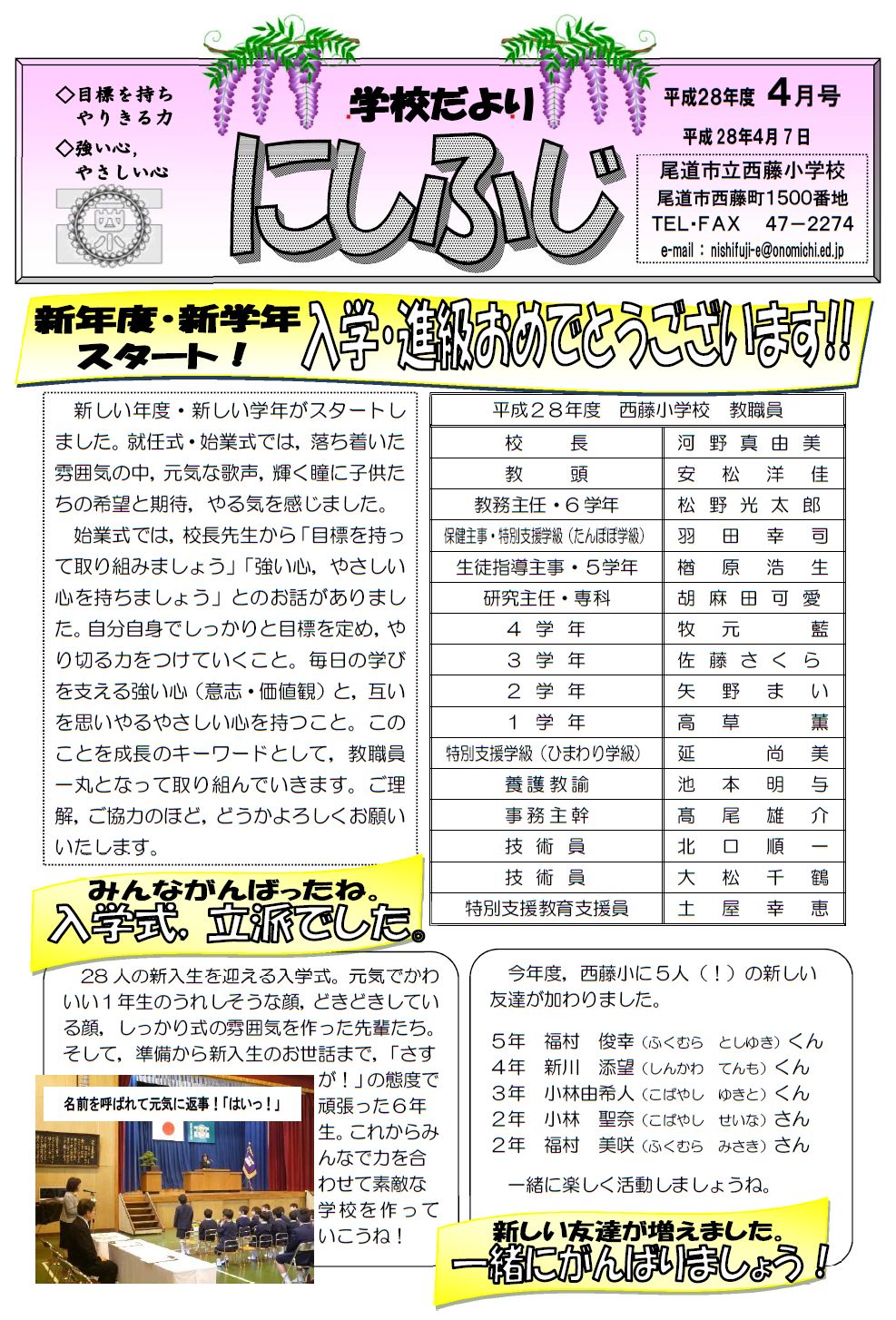
<img class="width-full" src="sample_document.jpg" alt="">
※ class="width-full" 文書を横幅にぴったりさせる

